Cómo habilitar el modo de desarrollador y descargar aplicaciones de Roku

Quizás tengas curiosidad por construir tus propios canales de Roku. Tal vez hayas encontrado un canal Roku que quieras usar, pero no hay una forma oficialmente compatible para instalarlo. De cualquier manera, debe saber cómo habilitar el modo desarrollador y cargar una aplicación Roku que no está disponible en la tienda. Esto es lo que necesita saber. El modo de desarrollador
es principalmente para ... bueno, para los desarrolladores, aunque hay algunos canales que pueden colocarse para entretenimiento adicional.
Por ejemplo, soy fanático de MyVideoBuzz, un canal de YouTube de terceros que es mucho más rápido que la oferta de Google basada en HTML5. Incluso te permite navegar por videos de YouTube por subreddit. La desventaja es que ahora solo funciona si bajas la calidad del video.
También es posible crear rápidamente tu propio canal dedicado a un podcast que te guste. Simplemente descargue este canal, pegue una URL en el documento config.brs en la carpeta "fuente" y, opcionalmente, agregue algunas imágenes personalizadas en la carpeta "imágenes". Así, tienes un canal de podcast personalizado, perfecto para oyentes compulsivos.
Aquí se explica cómo cargar cualquier canal que no sea de la tienda a tu Roku.
Paso uno: habilita el modo de desarrollador
Dirígete a tu sala de estar, luego enciende el Roku. La habilitación del modo de desarrollador comienza presionando una secuencia particular de botones en el control remoto Roku oficial (no en la aplicación remota de su teléfono). En orden, presione:
- Inicio tres veces, luego
- Arriba dos veces, luego
- Derecha una vez, luego
- Izquierda una vez, luego
- Derecha una vez, luego
- Izquierda una vez, luego
- Derecha una vez.
Haga todo eso y debería ver la pantalla secreta de Desarrollador:
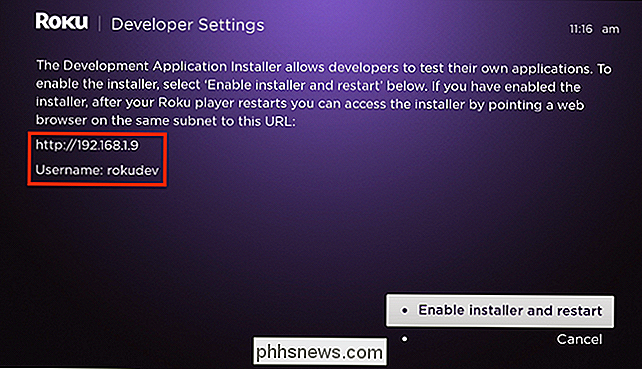
Escriba la dirección IP y el nombre de usuario que se ven aquí, porque los necesitará más adelante. Una vez que tenga esa información, seleccione "Habilitar el instalador y reinicie", luego presione "OK" en su control remoto. Se le preguntará si está de acuerdo con el Acuerdo de Licencia de SKD:
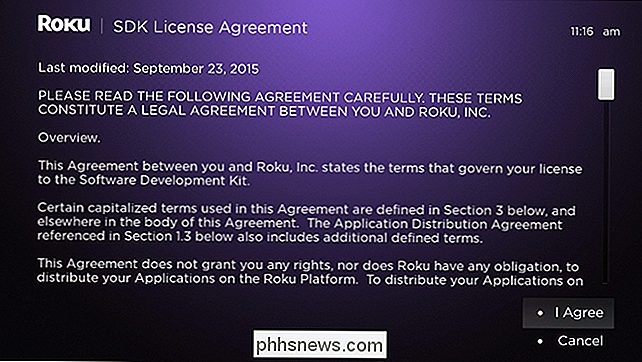
Haga clic en "Acepto" después de leer cada palabra, luego se le pedirá que elija una contraseña de servidor de desarrollo web.
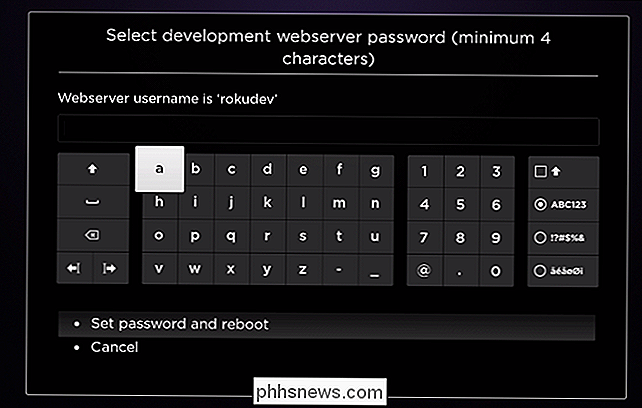
Anote la contraseña estableciste, idealmente en el mismo lugar donde tomaste nota de tu dirección IP y nombre de usuario antes. Tu Roku ahora se reiniciará. Una vez que se inicia, puede acceder al Modo desarrollador.
Paso dos: Acceda al Modo desarrollador
En una computadora conectada a la misma red que su Roku, abra su navegador web. Pega la dirección IP que anotaste anteriormente en la barra de URL, luego presiona Enter, y se te pedirá tu nombre de usuario y contraseña.
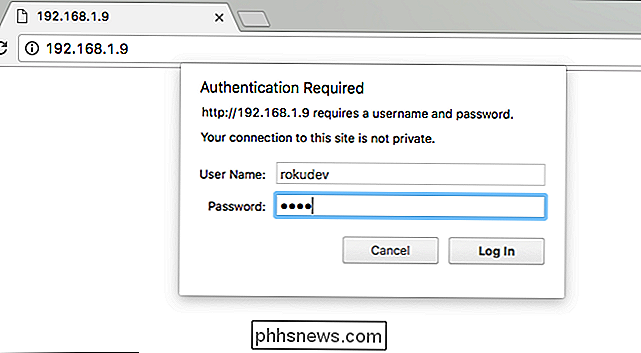
¿Recuerdas esto? Introdúcelos, luego haz clic en "Iniciar sesión" y tu navegador abrirá el modo desarrollador.
Paso tres: carga tu aplicación en el Roku
Tu navegador ya abrió el instalador de la aplicación de desarrollo.
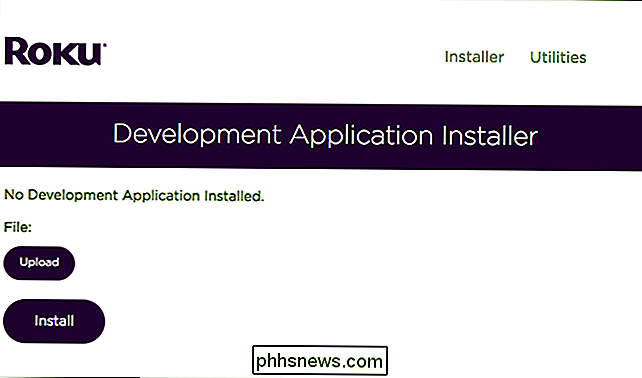
Haz clic en "Subir". "Botón, luego apunte su navegador hacia su archivo ZIP.
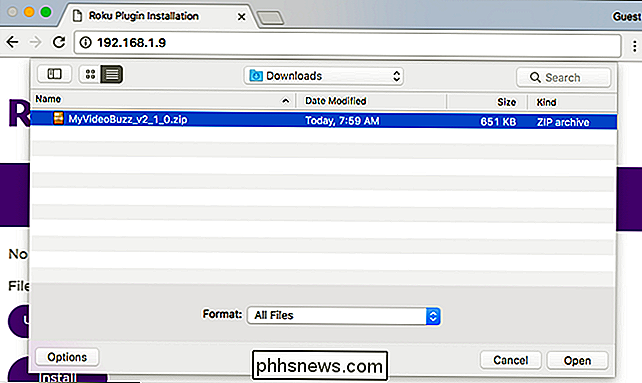
El nombre del archivo debe estar junto al botón" Subir ".
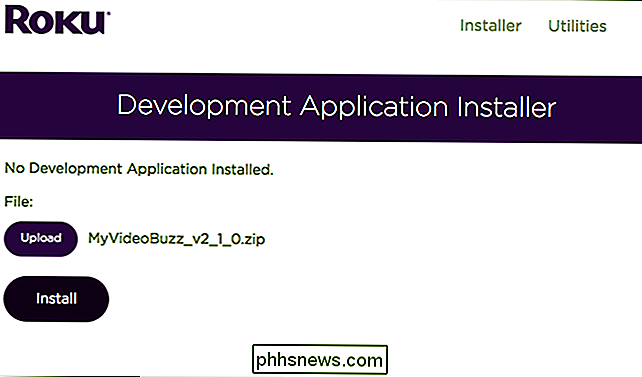
Haga clic en" Instalar "y comenzará el proceso de instalación. Cuando esté hecho, tu aplicación se abrirá instantáneamente en el Roku.
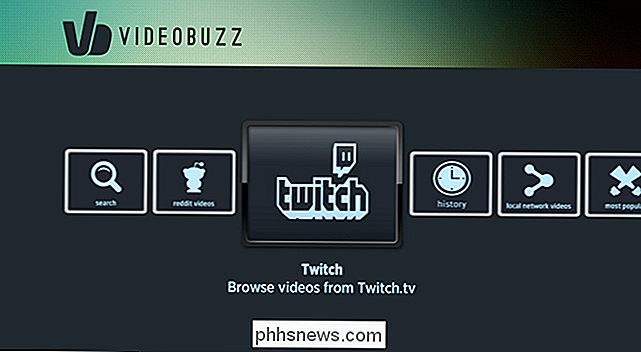
¡Felicitaciones! Usted ha sideloaded una aplicación. En realidad, hay una captura clave: solo puede tener una aplicación descargada en su Roku en cualquier momento. Si desea cargar un canal diferente, se eliminará su primer canal de carga lateral. La buena noticia es que no hay demasiados canales de Roku que solo sean de carga lateral. Hay todo tipo de canales ocultos de Roku que puedes instalar sin este truco, así que lo más probable es que no quieras mucho más que un canal de desarrollador a la vez.
Ah, y si eres un desarrollador, y quieres Para construir un canal usted mismo, aquí hay una colección decente de canales de muestra para comenzar, incluida la plantilla de podcast antes mencionada. Mira eso, piratea un poco y estarás en camino. ¡Buena suerte!

¿Qué es UserEventAgent y por qué se está ejecutando en mi Mac?
Está mirando a través del Monitor de actividad cuando ve un proceso que no le es familiar: UserEventAgent. ¿Deberías estar preocupado? No: esta es una parte central de macOS. RELACIONADO: ¿Qué es este proceso y por qué se ejecuta en mi Mac? Este artículo es parte de nuestra serie en curso que explica varios procesos encontrados en el Monitor de actividad, como kernel_task, hidd, mdsworker, installd, WindowServer, blued, launchd, backup, opendirectoryd, powerd, coreauthd, configd, mdnsresponder y muchos otros.

Casi todas las aplicaciones de iOS muestran un banner temporal cuando recibe una notificación. Aparece en la parte superior de la pantalla, y luego de unos segundos desaparece, aunque todavía se puede ver en el Centro de notificaciones. Si bien funciona bien para casi todo, ocasionalmente se perderá una notificación porque mira hacia otro lado mientras su teléfono está desbloqueado, o está demasiado ocupado haciendo algo con él.



